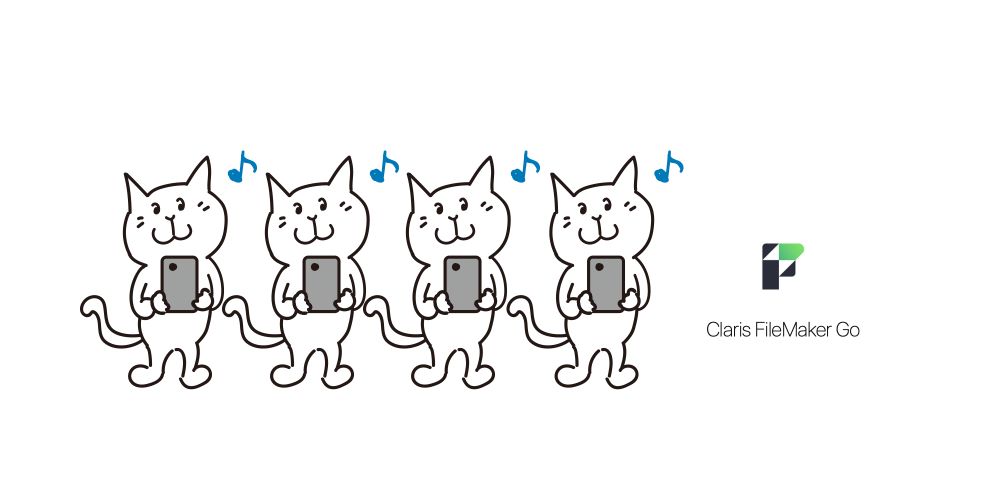
目次
- Claris FileMaker Go とは?
- FileMaker Go をダウンロードする
- 試してみたい FileMaker カスタム App をダウンロード
- カスタム App を使う準備をしよう
- さあ、使ってみよう
- ステップアップしてみない?
1. Claris FileMaker Go とは?
Claris FileMaker Go は iPhone や iPad で FileMaker カスタム App が使えるアプリです。
Claris FileMaker を使ってみたいという場合、Mac や Windows PC 用の「Claris FileMaker Pro」を 45 日無料で試すことができます。しかし、iPhone や iPad でもっと手軽に、期間の制限なく、そして無料で試したい!というケースもあるかと思います。FileMaker Go はそんな方にピッタリの、とってもおトクなアプリなのです。
まだ自分でアプリを作るというほどでもないけれど※、「FileMaker とは何?」「FileMaker でどんな App が作れるんだろう?」と気になっている、そんな方はぜひトライしてみてくださいね。
※ FileMaker Go でできることはカスタム App 利用のみです。アプリの開発・カスタマイズはできません。
それでは使い方です。
2. FileMaker Go をダウンロードする
さっそく最新の FileMaker Go をダウンロードしましょう。FileMaker Go は App Store からダウンロードできます。

まずは FileMaker Go のダウンロードから!
App Store で「FileMaker」などと検索する場合は、iPhone や iPad の App Store から検索してくださいね。Mac や Windows PC から「FileMaker」と検索しても iPhone・iPad 用の FileMaker Go はうまくヒットしませんのでご注意ください。
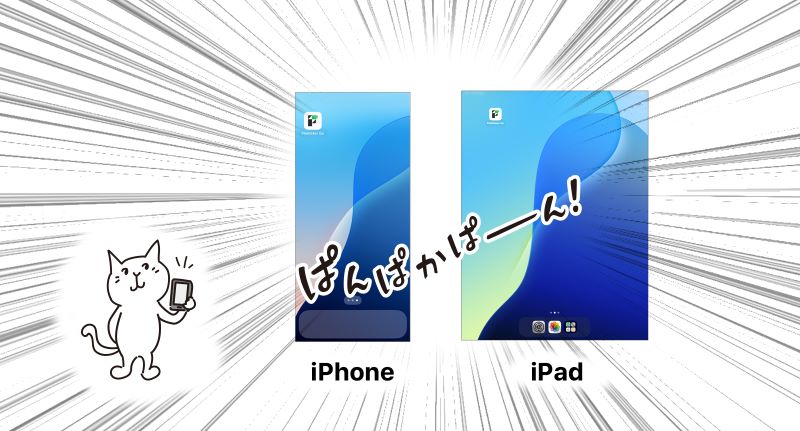
ダウンロードできました
FileMaker Go のアイコンをタップして起動すると、まず [マイ App] というページが表示されます。すると [FileMaker Cloud にサインイン…] という文言が。「サインイン…?」とちょっと戸惑ってしまいますが、個人で使う分には必要ないのでご安心ください。何もしなくて OK です。
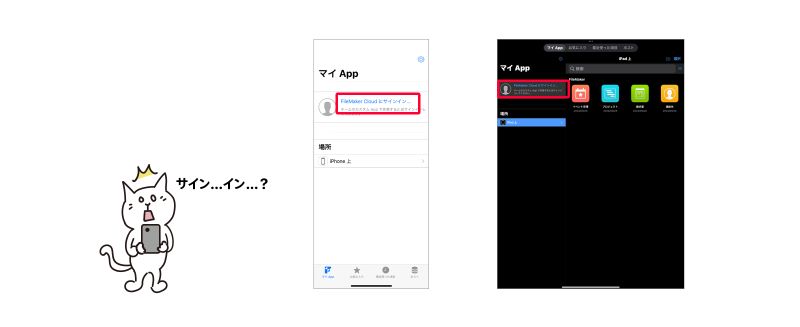
ここでひるんではいけない
3. 試してみたい FileMaker カスタム App をダウンロード
次に、気になるカスタム App(FileMaker で作成したアプリを「カスタム App」と呼びます) を入手しましょう。ためしに、Claris FileMaker 業種別サンプル App 集にアクセスし、ファイルをダウンロードしてみましょう。iPhone (もしくは iPad)でどうぞ!
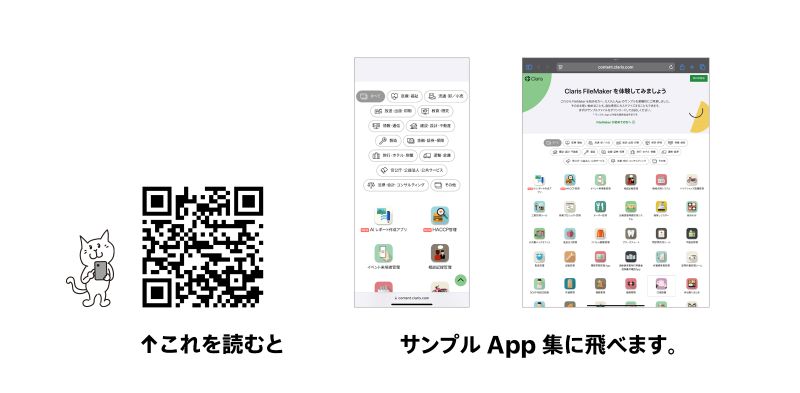
iPhone/iPad の方はこの QRコードからサンプル App 集へひとっとび
こちらのサンプル App 集は、仕事に使えるものを多く取りそろえています。仕事用ということで画面デザインがデスクトップや iPad 向けのものが多いので、iPhone をお使いの方はご注意ください。過去の FileMaker 選手権※の受賞作品をダウンロードしてもよいですね。日々のお役立ち App や楽しいゲーム App がありますよ。
※Claris では、定期的に Claris FileMaker で作ったオリジナルのカスタム App のアイデアや技術を競うコンテストを開催しています。今年も開催します、題して『Claris FileMaker 選手権 2025』!前回の受賞作品はこちらからダウンロードできます。
今回は、「絵合わせ」というサンプル App をダウンロードしてみました。
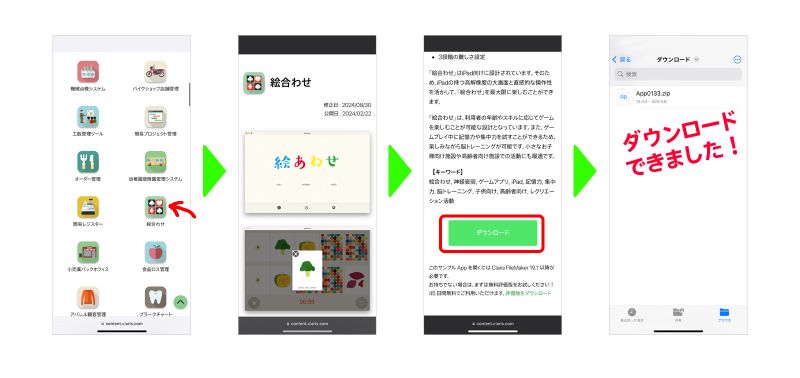
いろいろあるけど……キミに決めた!
ダウンロードフォルダ(または指定したフォルダ)に zip ファイルがダウンロードされますので、タップして解凍してくださいね。

ダウンロードフォルダへはこのアイコンから!
4. カスタム App を使う準備をしよう
ダウンロードしたカスタム App を開く方法は 2 通りあります。ダウンロードしたフォルダから開く方法と FileMaker Go で取り込む方法です。
ダウンロードしたフォルダから開く
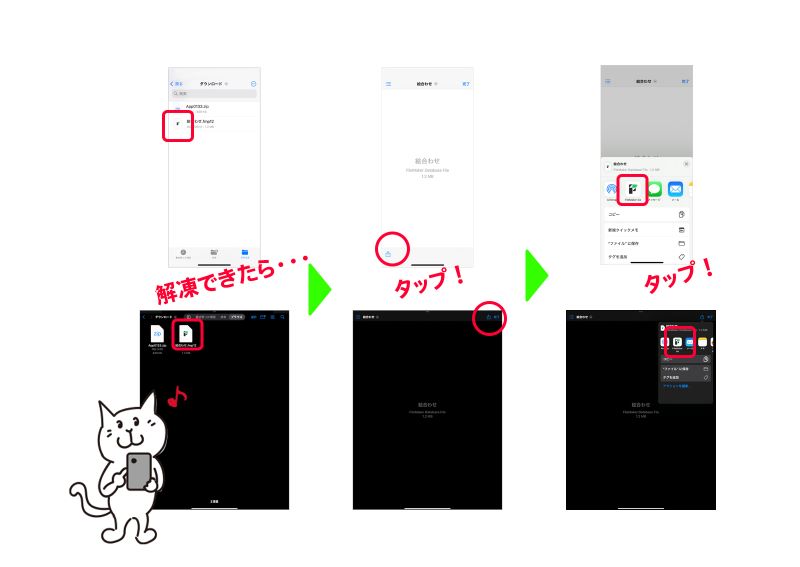
ダウンロードしたフォルダ内の解凍したファイルをタップするとカスタム App 名が画面に出てきます。そこで視線を左下(iPad の方は右上)に移すと、四角に上向きの矢印「移動する」マークがあるのでそれをタップ。移動先候補に FileMaker Go のアイコンが出てくるのでそちらをタップすれば完了です。
FileMaker Go で取り込む
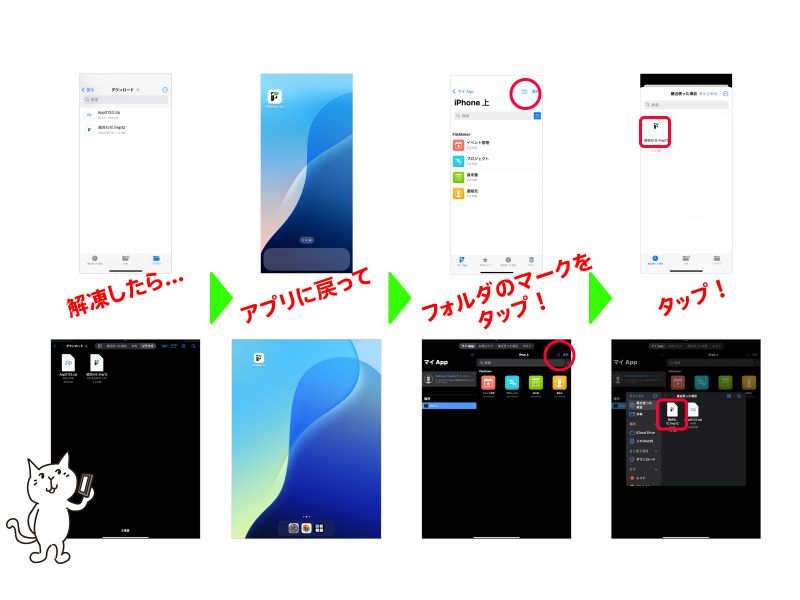
ダウンロードフォルダ内のファイルが解凍されていることを確認したら、FileMaker Go アプリへ。 [iPhone 上] というページに入ると、デフォルトで 4 つの App がすぐに使えるテンプレートとして入っているので、こちらはご自由にお使いください。それはともかく、ダウンロードしたカスタム App です。画面右上をご覧ください。「選択」の横に下向きの矢印がついているフォルダのマークがあります。それをタップすると「最近使った項目」にダウンロードした App が表示されているのでそれをタップ!以上です。
5. さあ、使ってみよう
いかがでしたか?拍子抜けするほど簡単に開けましたね。
あとは、好きに触って試してみてください。なんせ、「詳しいテクニックや知識がなくとも、なんとなく触っていればわかる」 FileMaker ですので!!カスタム App 製作者の方々の工夫や熱い想いを感じてくださいね。
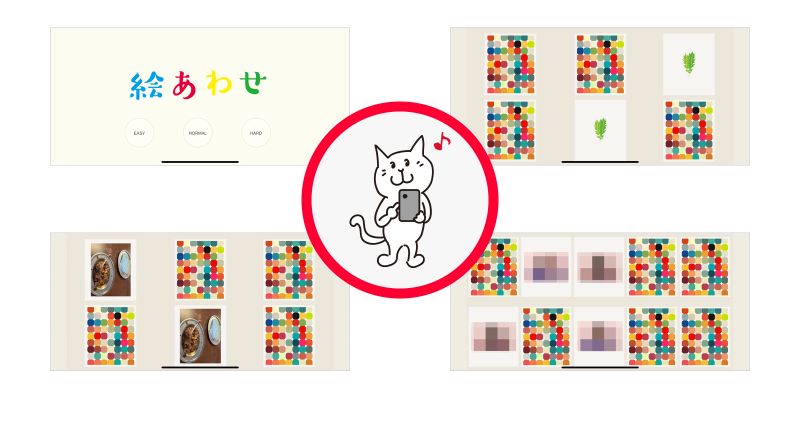
デフォルトで遊んだあとは…おいしかった食べ物写真を入れたり、推しの写真を入れたり
6. ステップアップしてみない?
しばらく使ってみて、「自分ならこんな機能をつけるな」とか「こんな App が欲しい!作ろう!」となった方はこちら!
Mac、Windows で使える Claris FileMaker 45 日無料評価版をダウンロードして、自由にカスタマイズしたりイチから作ったりしてみてください。Claris FileMaker 業種別サンプル App 集は自由にカスタマイズしてお使いいただけます。
また、FileMaker の使い方については、
- ライブ Web セミナー(事前登録制。初めての方は「60 分でわかる!はじめての業務アプリ作成」で概要を掴むのがおすすめです)
- Claris FileMaker 用テキストと解説動画(公式テキスト『Claris FileMaker ガイドブック』の PDF 版とその内容に沿った解説動画)
- Claris FileMaker 10 分でスキルアップ(さまざまな使い方やお役立ち機能の作り方を約 10 分で紹介する動画)
- Claris コミュニティ(相談や質問がある場合はこちら。ユーザ登録して書き込むと、有志のユーザが答えてくれます)
いろいろ無料で、ご用意しております。やっぱり人から教わりたい、という方には Claris FileMaker 無料体験セミナーやレベル別の Claris FileMaker トレーニング(こちらは有償)も随時開催しておりますので、ぜひご参加ください。
それではみなさま、快適な FileMaker Go ライフをお楽しみください!
Claris FileMaker Go について詳しくはこちら。